Windows külmub laadimisel teretulnud, kuidas probleemi lahendada

- 4535
- 748
- Mrs. Willis Schoen
Mõnikord toimub süsteemis tõsine ebaõnnestumine (eriti vastuvõtlik Windows 7 ja kõrgema versiooni veale) ning ekraan külmub tervitussõnumis "Tere tulemast". Selle olukorra keerukust lisab suutmatus sisestada kontole ja juurdepääs juhtimisfunktsioonidele. Allpool on viisid probleemi kõrvaldamiseks.

Probleemide lahendamine Windowsi laadimisaknaga.
Probleemi põhjused
Koormuse peatamiseks võib olla mitu põhjust:
- Tolmu kogunemine protsessori radiaatorile;
- Autojuhtide konflikt;
- Suur hulk programme, mis algavad süsteemist;
- kõvaketta viga;
- süsteemifailide kahjustamine;
- pahatahtlik tarkvara;
- Kehv videokaart.
Selleks, et usaldusväärselt kindlaks teha, millisesse teie süsteemi probleemide sündmustest tuleb avada vähemalt elementaarse juhtimisfunktsioonid. Selleks taaskäivitage arvuti ja kuni Windowsi allalaadimiseni vajutage F8 mitu korda (sõltuvalt BSV tüübist saab see aktiveerida ka muid võtmeid - proovige ka F2, Shift+F8, Del+F2). Aken peaks ilmuma koos ettepanekuga süsteemi sisestamiseks "turvarežiimis" - valige see ja klõpsake nuppu Enter.

Võimalused probleemi kõrvaldamiseks
Autojuhtide eemaldamine või uuesti installimine
Esiteks peate kontrollima draivereid süsteemiga ühilduvuse osas, sest enamikul juhtudel viib see asjaolu, mis viib käivitamise lõpetamiseni. Kõige "vastuolulisem" osutub sageli graafikakaardi draiverid, pisut harvemini - heli.
- Vajutage "Start", minge "Juhtpaneelile" (Windows 10 -s on seda lihtsam leida "otsingu" kaudu).
- "Süsteemi ja turvalisuse" valimine.
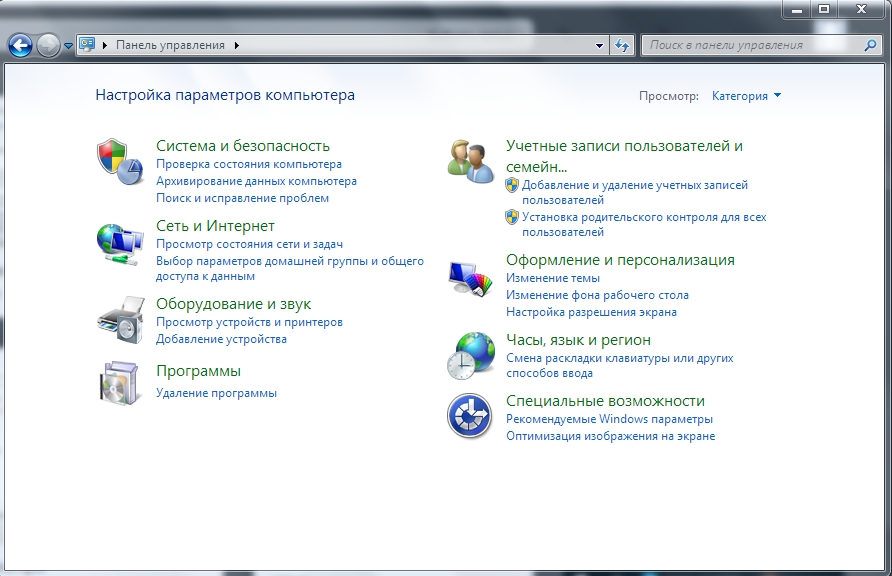
- Nüüd avame "seadmehalduri" - "Videoadapers".
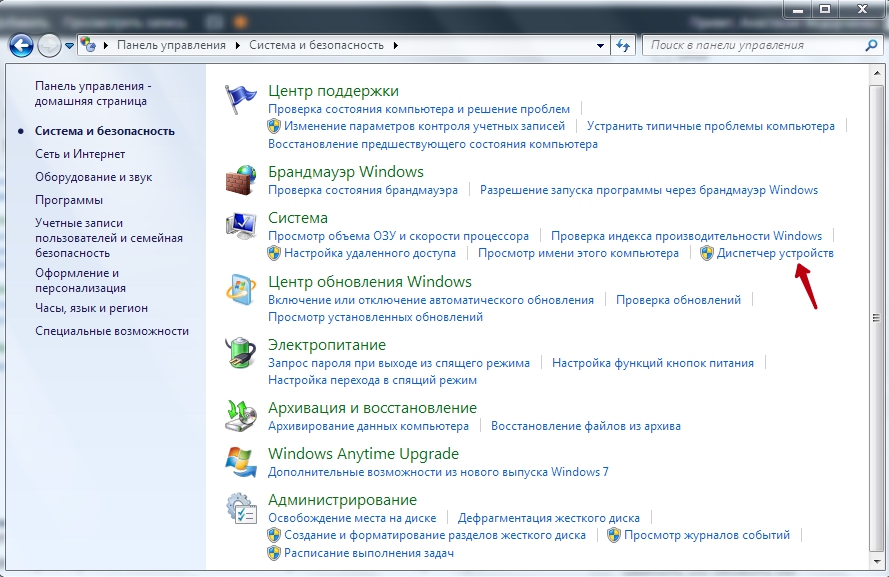
- Klõpsake parema hiirenupuga videokaardi nime, valige "Uuendage draivereid".

- Siin on meid huvitatud ettepanek "Automaatne otsing ..." - nõustume sellega ja ootame, kuni värskendused on avastatud ja installitud.
- Pärast OS -i sisenemist tavarežiimis.
Kui see ei õnnestu, kordame iga seadmega samu manipuleerimisi. Mõnikord peate kokkusobimatu draiveri täielikult eemaldama, nii et see ei segaks koormust. Sel juhul asendab süsteem seda piisava analoogiga, kuid mõne võimaluse kaotamisega.
- Naaske "seadmehalduri" juurde ja klõpsake konflikti draiveriga seadme parema hiirenupuga.
- Valige "Atribuudid" - "Driver" - "Kustuta".
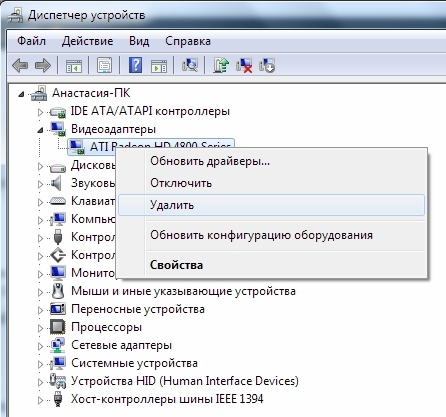
- Laadige uuesti ja proovige uuesti süsteemi sisestada tavalises režiimis.
Programmide eemaldamine automaatselt
Paljud installiprogrammid omal langusel AutoStarti. Ühe neist dissonants süsteemi komponentidega võib põhjustada selle külmumist. Probleemi kõrvaldamiseks on vaja tuvastada vastuolulisi.
- Kombineeritud võit+r helistage aknale "Tervitus", drive "MSCONFIG" (ilma jutumärkideta).
- Avage vahekaart "Auto".
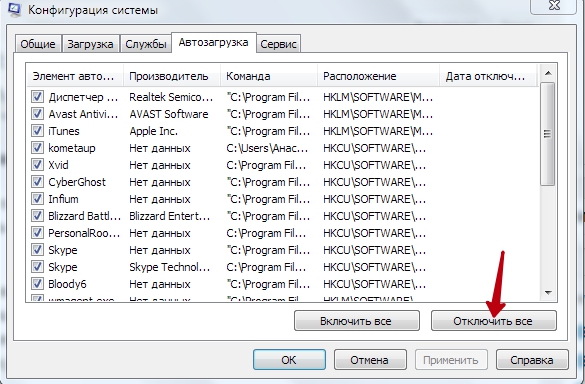
- Eemaldame märgid kõigist loendis olevatest rakendustest ja parandame muudatused.
- Taaskäivitage OS tavarežiimis.
Kui probleem on kõrvaldatud, oli selle allikas tegelikult vastuolulises rakenduses peidetud. Kumba teada saamiseks avage uuesti automaatne koormus ja pange loendi esimese programmi vastas kontroll, seejärel kontrollige, kuidas süsteem käivitub. Ja tehke seda iga programmiga, kuni olete konflikti tuvastanud. Kui OS ikkagi ei laadita, peaks kauge mees kontrollima kõvaketast.
HDD kontrollige vigu
- Press Win+R.
- Avatud aknas tutvustame "CMD".
- Nüüd on meil paneel "käsurida", kuhu peate sisestama "Chkdsk/F" (ignoreerige jutumärke) ja klõpsake nuppu Enter.
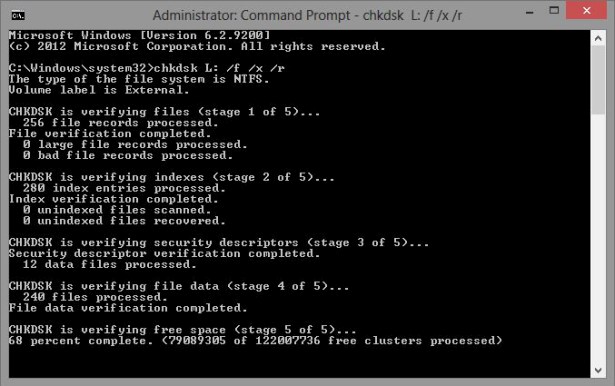
- Auditi teostamise võimatusest teavitatakse teadet, kuna ketas on seotud mõne muu protsessi ja ettepanekuga alustada tegevust pärast taaskäivitamist. Selleks lisame fraasi lõpus tähe y, klõpsake nuppu Sisestage.
- Taaskäivitage arvuti ja sisestage süsteem nagu tavaliselt.
- Nüüd elimineeritakse vead automaatselt ja OS lõpetab lõputult pikka aega laadimise.
Kuid kui HDD sai mehaanilisi kahjustusi (näiteks löögi põhjal), siis see ei aita - peate selle välja vahetama.
Süsteemifailide terviklikkuse kontrollimine
Samuti külmuvad arvuti ja sülearvuti süsteemifailide terviklikkuse rikkumise tõttu. Kontrollida, kas see on juhtum:
- Press Win+R.
- "Esitage" akna "kirjuta" CMD.
- Avatakse "käsurida", mille valdkonnas sõidame "SFC/SCANNOW" (Ignoreeri tsitaate) - sisestage.
Seega käivitasime diagnostika, selle tulemused kuvatakse samas aknas. Süsteem leiab iseseisvalt ja kõrvaldab probleemid.
Viiruste kontrollimine
Kui arvuti on pikka aega laaditud, võib see nakatuda viirusega. Et teha kindlaks, kas see on või mitte, peate kõik failid skannima viirusetõrjerakendusega. Selle jaoks:
- Leidke viirusetõrje otsetee ja veenduge, et programm saaks töötada "turvarežiimis".
- Käivitage "arvuti skaneerimine". Peate kontrollima kõiki HDD- ja Flash -kaartidel saadaolevaid faile.
- Kui leitakse nakatunud komponendid, eemaldage need või saatke karantiini.
- Taaskäivitage arvuti uuesti ja sisestage OS nagu tavaliselt.
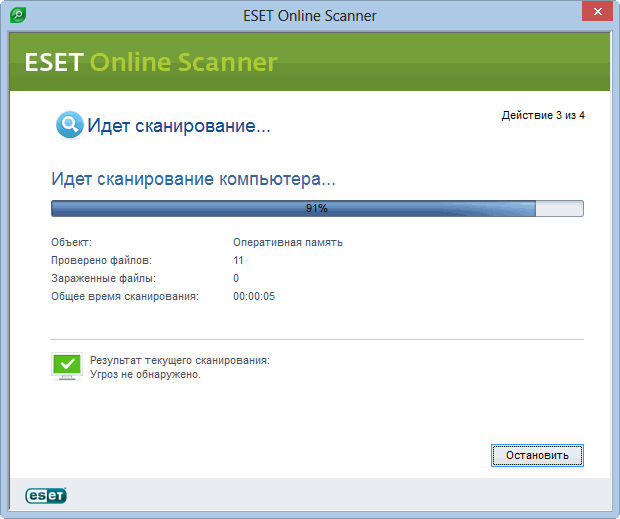
Taastumispunkt
Üks normaalse funktsioneerimise juurde naasmise võimalusi on taastumispunkti rakendamine.
- Avage menüü "Start". Otsimisliinis sisestame "süsteemi taastamise" ja läheme sinna.
- Klõpsake nuppu "Järgmine". Avatakse salvestatud taastamispunktide loetelu. Valige uuesti "Järgmine".
- Nupp "Valmis".
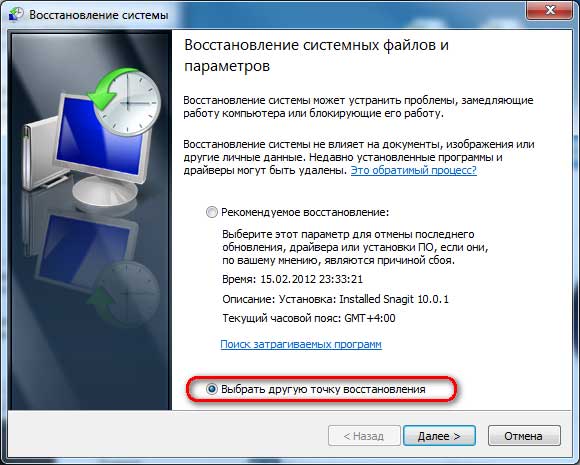
Toimub taaskäivitus, mille järel süsteem naaseb normaalsesse olekusse.

